手机上外网的免费加速器怎么用?使用中遇到的问题如何解决?
6
2025-04-07
在现代数字时代,电脑性能的优化对于游戏体验、视频编辑、软件开发等多种应用至关重要。优化加速器设置的前提,是需要了解自己的电脑配置,才能做出相应的调整。本文将深入探讨如何查看电脑配置,并提供一些优化加速器设置的技巧。
对于电脑使用者来说,了解自己的电脑配置至关重要,这有助于你发现电脑的性能瓶颈,为运行特定软件或游戏提供最佳环境。查看配置同样对于安装或升级硬件提供了依据,保证硬件与软件的兼容性,提升整体运行效率。
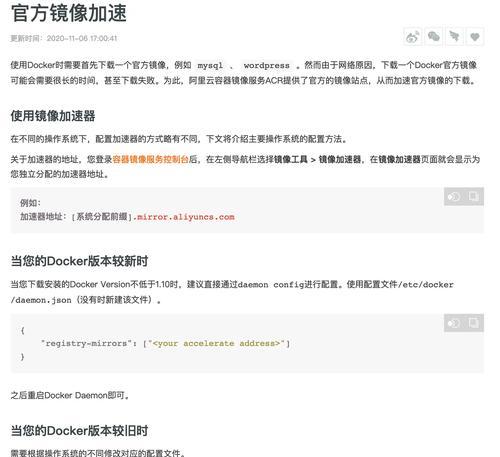
1.查看CPU信息
CPU,即中央处理器,是电脑的“大脑”。通过按下`Win+R`键打开运行窗口,输入`cmd`并按回车,然后输入`wmiccpugetname,numberOfCores,NumberOfLogicalProcessors/format:list`命令,可以查看处理器的名称、核心数和逻辑处理器数量。
2.查看内存大小
电脑的内存(RAM)决定了同时运行多个程序的能力。按下`Win+R`,输入`systeminfo`并回车,向下滚动找到“物理内存总量”,即可查看安装的内存大小。
3.查看显卡信息
显卡对于图形处理、游戏和视频播放至关重要。在桌面上右击,选择“NVIDIA控制面板”(对于NVIDIA显卡用户),或者“AMDRadeon设置”(对于AMD显卡用户),或者直接在设备管理器中查看显卡信息。
4.查看硬盘类型和容量
硬盘存储着操作系统、应用程序和你的个人文件。在文件资源管理器中,右键点击“此电脑”,选择“管理”,然后在计算机管理窗口中选择“磁盘管理”,可以查看硬盘信息。
5.查看操作系统版本
在桌面上右击“此电脑”,选择“属性”,即可查看Windows版本和系统类型。

了解了电脑配置之后,接下来是优化加速器设置。加速器可以是针对网络的,也可以是针对系统性能的。
1.网络加速器
网络加速器主要通过优化网络路由,减少数据传输中的延迟。根据你的网络环境,选择适合的加速器,并按照加速器提供的设置向导进行设置。
2.系统加速器
系统加速器通常优化操作系统的某些参数,提高响应速度。可以调整虚拟内存大小,优化启动项,关闭不必要的后台服务等。

1.清理磁盘
定期使用磁盘清理工具删除临时文件和系统垃圾文件,释放硬盘空间。
2.更新驱动程序
保持硬件驱动程序的最新,尤其是显卡驱动,对于提升游戏体验和图形处理速度至关重要。
3.管理启动程序
使用任务管理器的启动标签,禁用不必要的启动程序,加快系统启动速度。
4.调整电源设置
对于台式机用户来说,高性能电源计划可以释放更多的CPU性能。对于笔记本用户,可以根据需要平衡性能与电池寿命。
通过以上步骤,你可以轻松查看自己的电脑配置,并根据配置进行相应的加速器设置优化。记得,优化之前备份重要数据,以防设置不当导致数据丢失。正确配置和优化后,你的电脑将会以更佳状态运行,无论是游戏还是工作,都将更加高效。
版权声明:本文内容由互联网用户自发贡献,该文观点仅代表作者本人。本站仅提供信息存储空间服务,不拥有所有权,不承担相关法律责任。如发现本站有涉嫌抄袭侵权/违法违规的内容, 请发送邮件至 3561739510@qq.com 举报,一经查实,本站将立刻删除。